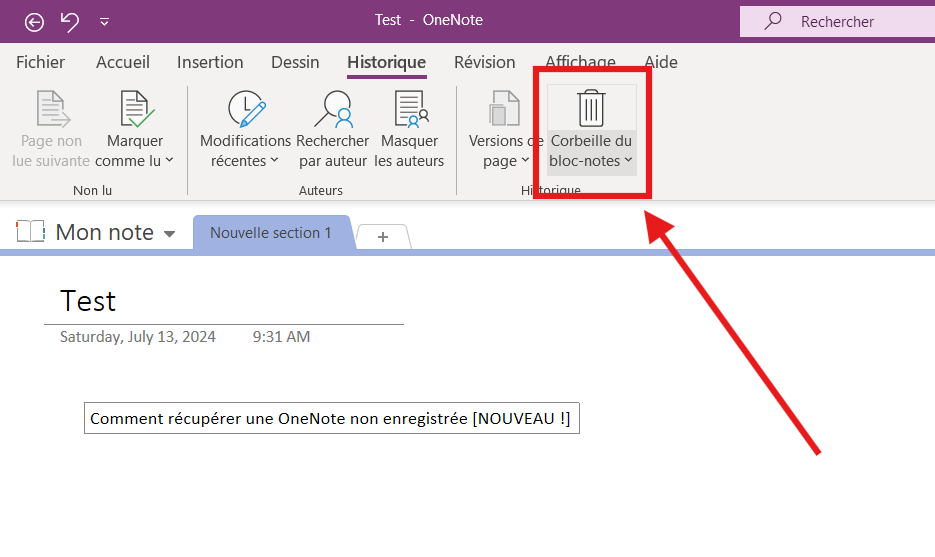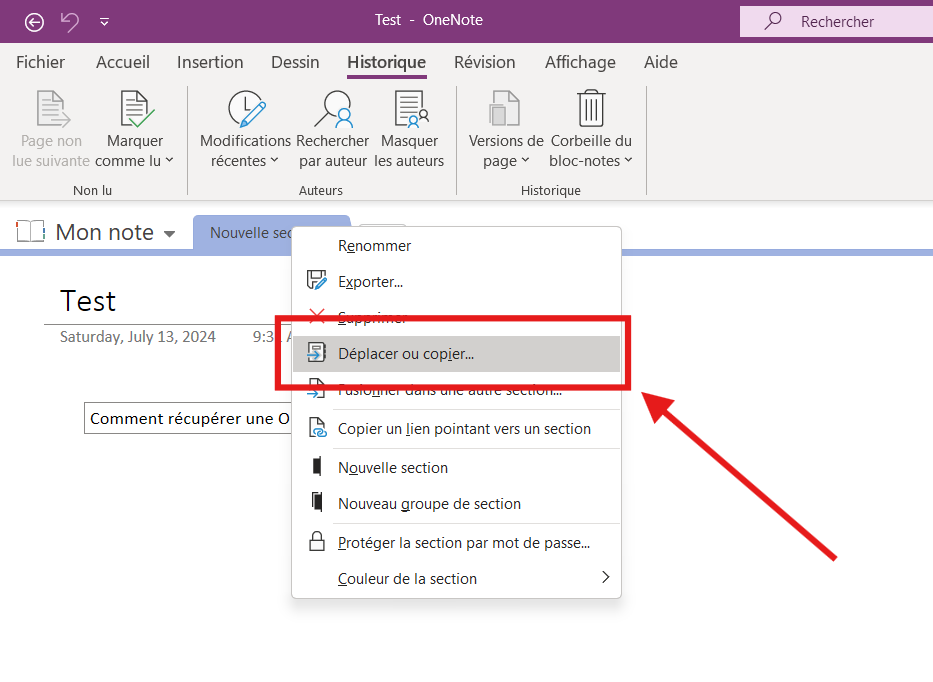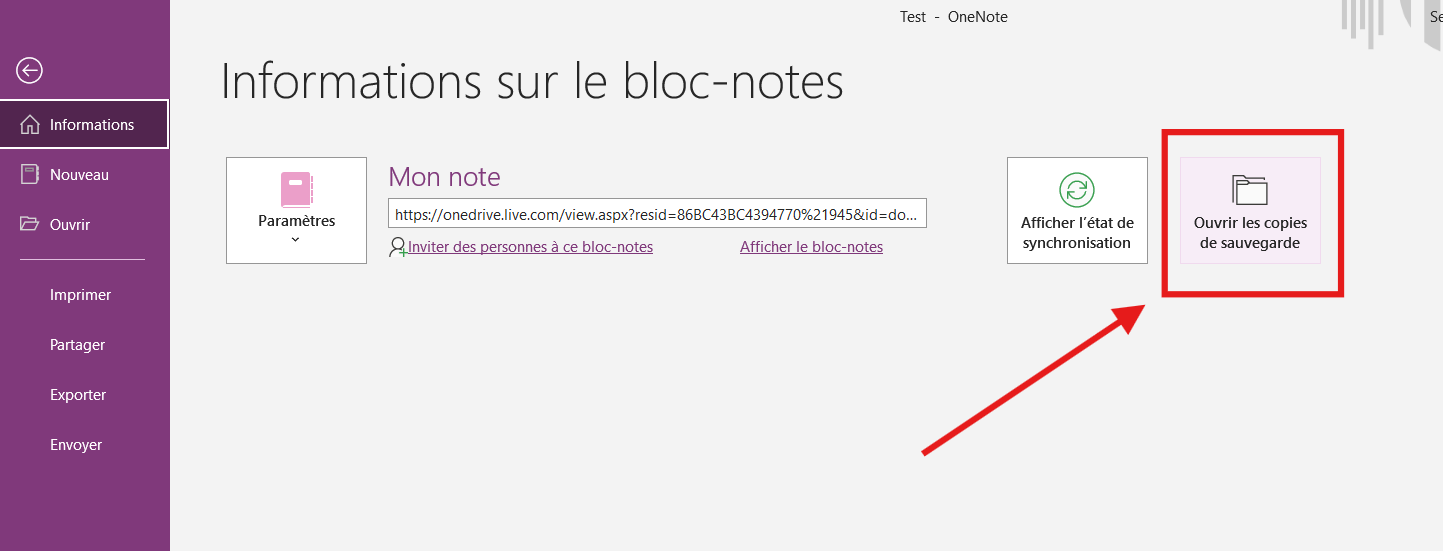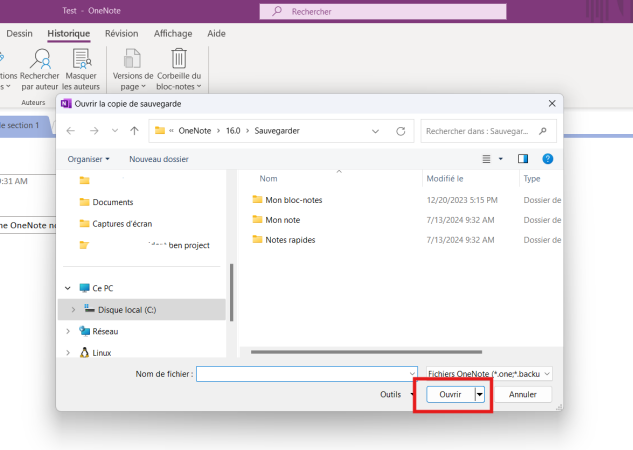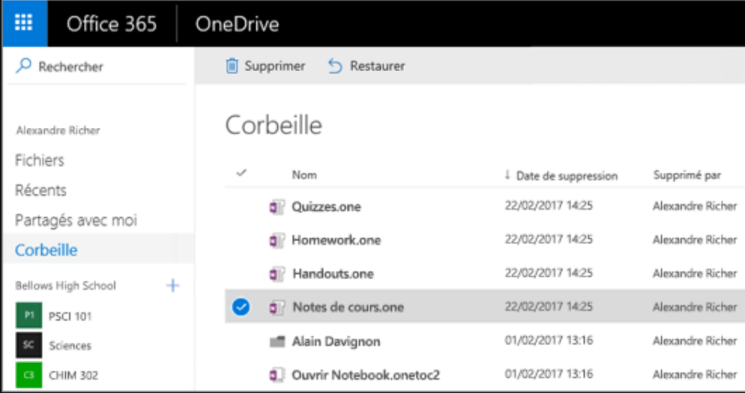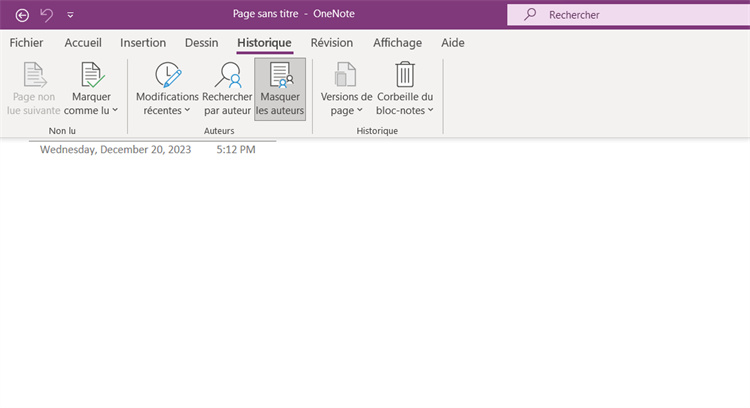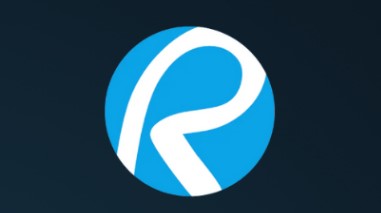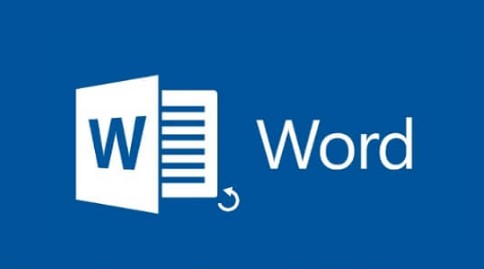Comment récupérer une OneNote non enregistrée ?
Microsoft OneNote est l'un des moyens les plus spectaculaires et les plus fiables pour rassembler des informations et collaborer avec d'autres utilisateurs. Avec Microsoft OneNote, vous pouvez rédiger les notes des réunions et suivre les projets avec vos amis et collègues dans le carnet de notes partagé. Malheureusement, plusieurs personnes se sont plaintes que de nombreux documents OneNote non enregistrés ont supprimés et il peut y avoir de multiples raisons derrière ce problème. Consultez ce guide pour découvrir les raisons potentielles et les moyens les plus efficaces de récupérer les documents OneNote non enregistrés.

Partie 1 : Situations courantes à l'origine de la disparition des documents OneNote non enregistrés
Les raisons suivantes peuvent être à l'origine de la disparition des documents OneNote non enregistrés.
- Des erreurs soudaines telles que 0XE0000641 peuvent être à l'origine du problème.
- Un plantage du système ou une défaillance du disque dur peut provoquer le problème.
- Il se peut que vous ayez supprimé les données OneNote sans le vouloir, ce qui peut être à l'origine du problème.
- Un problème de synchronisation de OneNote peut également être à l'origine du problème.
Partie 2 : Comment récupérer une note non enregistrée dans OneNote ?
Si la récupération des documents OneNote non enregistrés est difficile, vous pouvez utiliser les méthodes suivantes pour récupérer un fichier OneNote.
1. Récupérer OneNote à partir de la corbeille de l'ordinateur portable
Lorsque les fichiers OneNote disparaissent, vous devez d'abord vérifier la corbeille de votre ordinateur portable. Voici le guide détaillé pour récupérer le fichier OneNote via la corbeille du carnet de notes.
- Lancez le Carnet de notes dans votre OneNote et appuyez sur le bouton Historique. Procédez en sélectionnant la ''Corbeille du bloc-notes''.
-
Trouvez la section ou la page que vous souhaitez retirer de votre corbeille. Appuyez avec le bouton droit de la souris sur les fichiers et cliquez ensuite sur le bouton ''Déplacer ou Copier''.

-
Choisissez le carnet de notes cible sur lequel vous souhaitez récupérer les carnets de notes supprimés. Appuyez sur le bouton ''Déplacer ou Copier'' pour récupérer les fichiers OneNote.

2. Récupérer OneNote à l'aide d'un logiciel de récupération de données
En optant pour un logiciel de récupération de données comme les outils de récupération de données 4DDiG, vous obtiendrez le taux de récupération le plus élevé lorsqu'il s'agit de récupérer les fichiers OneNote. La meilleure chose à propos de Tenorshare 4DDiG est qu'il propose une version d'essai gratuite impressionnante. Après avoir offert une version d'essai gratuite, le logiciel Tenorshare 4DDiG n'hésite pas à offrir une formule premium abordable.
Voici quelques caractéristiques de Tenorshare 4DDiG :
- Récupérer le fichier OneNote sans effort avec le taux de récupération le plus élevé.
- Prend en charge Mac et Windows avec une vitesse d'analyse rapide.
- Ne nuit pas à la qualité des données lors de la récupération des fichiers OneNote.
- Prévisualisation des fichiers avant la restauration.
Téléchargement Sécurisé
Téléchargement Sécurisé
Voici le guide détaillé pour apprendre comment récupérer OneNote non enregistré grâce au logiciel Tenorshare 4DDiG.
-
Lancez le logiciel Tenorshare 4DDiG avant de l'installer sur l'ordinateur. Sélectionnez l'emplacement où vous avez non enregistré votre OneNote.

-
Après avoir atteint le dossier à partir duquel vous allez récupérer les données, vous devrez commencer à scanner les données perdues. Maintenant, vous pouvez rechercher les données perdues et laisser le logiciel Tenorshare 4DDiG lancer le processus d'analyse.

-
Appuyez sur le bouton Aperçu pour visualiser les fichiers de données que vous souhaitez récupérer. Ensuite, appuyez sur le bouton Récupérer pour restaurer les données perdues dans le dossier de destination.

3. Récupérer OneNote à partir de la sauvegarde locale
OneNote pour Windows dispose d'une fonction de sauvegarde qui permet de sauvegarder les notes créées sur l'ordinateur local. Suivez les étapes ci-dessous pour savoir comment récupérer un fichier de projet ms non enregistré.
-
Naviguez vers OneNote et appuyez sur l'icône Fichier avant de choisir l'option Ouvrir les sauvegardes.

-
2.Vous devez maintenant sélectionner les fichiers que vous souhaitez récupérer et cliquer sur le bouton Ouvrir pour y accéder. Outre l'ouverture des fichiers à partir de là, vous pouvez également déplacer ou copier les fichiers à partir de là.
Malgré la tentative de récupération de la sauvegarde locale OneNote si vous n'arrivez pas à récupérer les données, passez à la solution suivante.

4. Récupérer OneNote à partir de OneDrive
Si vous utilisez un service de stockage dans le cloud comme OneDrive pour sauvegarder les notes, vous pouvez récupérer les données supprimées à partir de OneDrive. Si vous avez activé la sauvegarde OneDrive, toutes les données sont sauvegardées automatiquement.
Par conséquent, si vous avez activé la sauvegarde OneDrive, vous pouvez récupérer les fichiers OneNote via OneDrive local.
-
Accédez à la page d'ouverture de session OneDrive avant de vous connecter avec le même compte Microsoft.
-
Naviguez jusqu'à la zone de recherche, tapez le fichier et appuyez sur les fichiers que vous souhaitez récupérer. Après avoir accédé aux données, vous pouvez déplacer ou copier les fichiers où vous le souhaitez.

En Résumé
C'est tout ce que vous avez eu à apprendre pour savoir comment récupérer des documents OneNote non enregistrés. Nous avons énuméré les moyens brillants de récupérer OneNote car toutes les options que nous avons mises en évidence sont époustouflantes et fiables.
Nous avons également recommandé le logiciel Tenorshare 4DDiG comme le meilleur moyen de récupérer les fichiers de données OneNote supprimés sans beaucoup d'effort. Outre la prise en charge de Mac et Windows, le logiciel de récupération de données Tenorshare 4DDiG présente le taux de récupération le plus élevé.
FAQ sur la récupération du fichier OneNote
Q1 : Comment puis-je retrouver mon bloc-notes OneNote perdu ?
Vous pouvez retrouver les carnets OneNote perdus en utilisant la fonctionnalité de recherche, en rouvrant les carnets fermés, en synchronisant manuellement les carnets partagés, en vérifiant les notes supprimées, en vérifiant les dossiers OneDrive, etc.
Q2 : OneNote procède-t-il automatiquement à des sauvegardes en ligne ?
Tout ce que vous écrivez sur OneNote, que ce soit du texte ou une description, sera sauvegardé automatiquement par OneNote. Vous pouvez vérifier les références de OneNote en tapant le texte et en voyant ce qu'il fait.
Q3 : Où sont stockés les carnets OneNote hors ligne ?
OneNote différencie le stockage des documents sur OneNote en ligne et hors ligne. Cela signifie que si vous enregistrez les notes hors ligne, elles seront déplacées dans le dossier Documents/OneNote Notebooks.